Cum se instalează un cursor cu joomla
Crearea de site-uri nepretențioase - carti de vizita, de multe ori este nevoie de ceva pentru a umple pagina principală a site-ului, pentru acest scop a fost slider perfect, asa ca m-am concentrat pe construirea site-uri din Conecteaza-te cu Facebook joomla, acum și în acest articol vreau să vorbesc despre cum să setați cursorul la joomla. Am lucrat nu numai cu un singur modul în acest scop, și în cele din urmă sa stabilit pe DJ Image Slide. Modulul vă permite să creați un slider simplu, care poate fi adaptat la aproape orice site care are o normală funcțional și ușor de gestionat. Este vorba de instalarea și configurarea modulului de voi scrie mai mult.
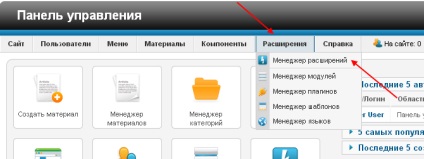
Pe pagina următoare, faceți clic pe „Selectați un fișier“, alege una dintre fișierele, apoi faceți clic pe butonul „Descărcați și instalați“ opțiune, după instalarea de a repeta același lucru cu a doua arhiva.
După ce instalați componentele puteți crea un cursor.
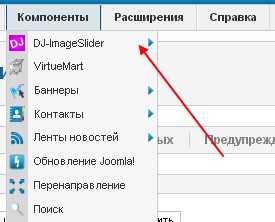
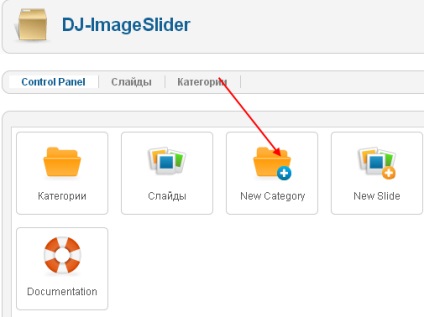
Pe pagina care ne interesează doar un singur domeniu pe care doriți să-l umple, „titlul“, ne-a scrie ceea ce doriți, și faceți clic pe „Salvare și închidere.“
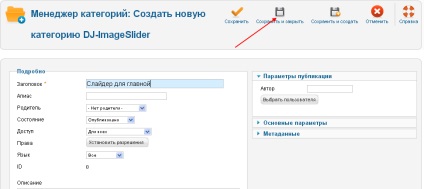
Acum, avem nevoie pentru a crea slide-uri pentru acest clic pe «Slide nou».
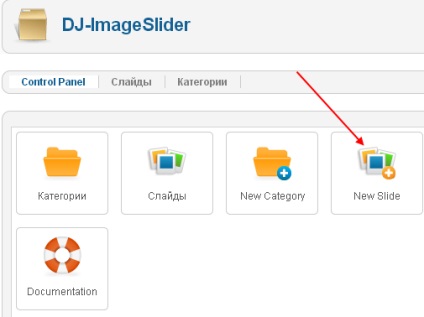
În această fereastră, trebuie să completați mai multe câmpuri.
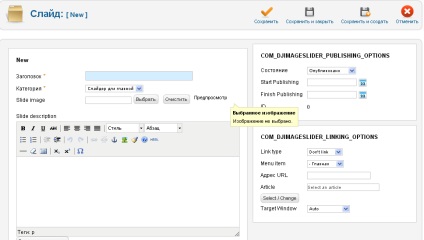
Titlu. Acest titlu va fi deja afișată pe acest slide, imaginea va continua să fie așa, unde va fi.
Imagine din slide. Aici trebuie să selectați o imagine pentru slide, puteți selecta imagine încărcat anterior sau încărcați o nouă făcând clic pe „Select“ prin standardul „Media Manager“.
Descriere Slide. Acest text va fi afișat în rubrica diapozitiv, din nou, imaginea va continua să vadă totul.

Fereastra țintă. Aici vom alege, atunci când faceți clic pe un link, pagina va fi deschis în tab-ul sau într-unul nou. Auto și mamă Window - se deschide în această filă Fereastră nouă - se deschide într-unul nou.
Cu configurație componentă în acest finisaj.
Setarea cursorul la site-ul
Adăugați cursorul poate fi într-un model, de exemplu, dacă doriți să-l afișați în meniul site-ului, deoarece poate fi poziționat în orice articol dorit pentru noi. Luați în considerare ambele opțiuni.
Setarea șablonul cursor
Pentru a seta cursorul, vom folosi un modul care a instalat anterior. faceți clic pe „Advanced“ => „Modul Manager“ pentru acest lucru în zona de administrare.
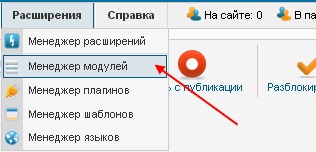
Apoi, faceți clic pe "Create".
Și în tipurile alege modul nostru «DJ-ImageSlider».
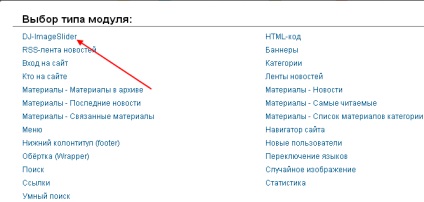
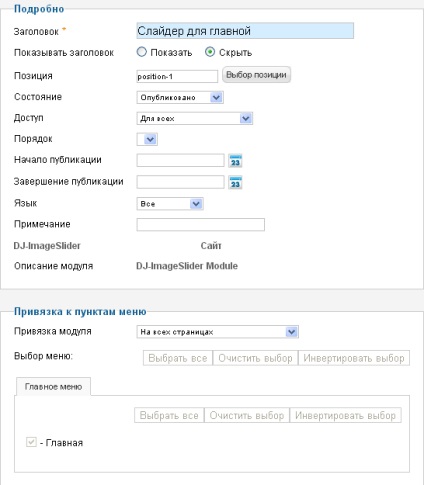
Cum alegeți această poziție?
Toate șabloanele pentru joomla defalcate în poziții care ar dori să vadă ce poziții fac parte din șablonul pe care doriți să, în cazul în care doriți să plasați un cursor în admin trebuie să faceți clic pe „Extensii“ => „Template Manager“.
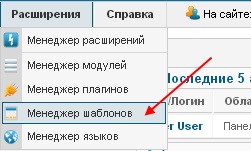
Apoi, faceți clic pe „Setări“.
Aici vom vedea șablonul nostru împărțit în poziție, pe care doriți să ne amintim poziția și selectați-l cu setarea cursorului.
Setarea cursorul la articolul
Cursorul din setul de articol este foarte simplu, face tot același lucru ca și atunci când instalați șablonul, doar poziția de scriere la întâmplare, de exemplu, retrimiteți factura. Apoi, în articol, chiar în locul potrivit, vom prescrie. După aceea, cursorul nostru va apărea în această locație.
Acum, ia în considerare toate glisorul setările.
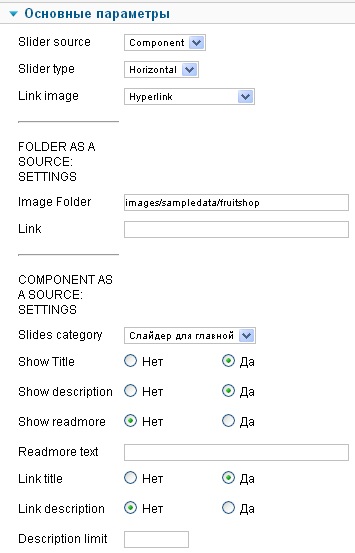
sursă Slider. Aici, vom alege în cazul în care pentru a face fotografii pentru cursorul când selectați «Component» toate slide-urile și setările lor vor fi preluate din componenta. Dacă alegeți «Folder», atunci imaginile vor fi luate din dosar, care poate fi specificat în câmpul «Folder Image».
tip Slider. Selectați tipul de cursor, vertical sau orizontal.
Imagine link. Aici vom alege ceea ce ar trebui să se întâmple atunci când faceți clic pe imaginea selectând «Don`t link» - nimic nu se va întâmpla. Selectarea «Hyperlink», făcând clic pe imaginea utilizatorului va răspândi link-ul, pe care o puteți specifica în «link» câmpul. Ei bine, dacă alegeți «imagine deschisă în modală», atunci când este apăsat se va deschide o imagine într-o fereastră modal.
Afișare titlu. Afișează titlul sau nu.
Afișare descriere. Afișează descrierea sau nu.
Arată Readmore. Afișează textul la știri integral în «Readmore textul» câmp pentru a specifica orice text.
Titlul linkului. Faceți o referință antet.
Descriere Link. Asigurați-vă aici prin referință.
Descriere limită. Puteți specifica o limită a numărului de caractere pentru a descrie, în cazul în care descrierea este mai lung decât limita dată, acesta va fi tăiat automat.
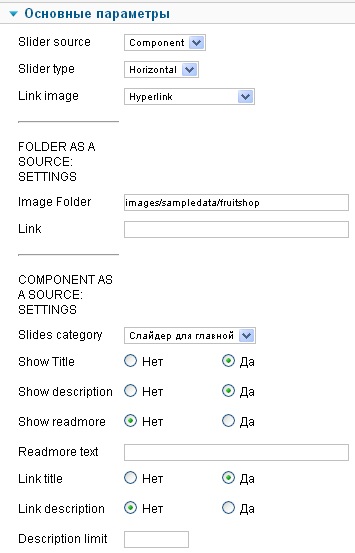
Slide Lățime. Lățime cursor.
Slide înălțime. Înălțimea a cursorului.
Fit o dimensiune de imagine pentru. Dacă selectați «Auto», va fi luată de lățimea și înălțimea câmpurilor de mai sus, dacă selectați lățimea sau înălțimea va trebui să ia o cutie, iar a doua va fi luată în mod automat, economisind proporții.
Imagini vizibile. Numărul de imagini vizibile simultan.
Spațiu între imagini. Spațierea între slide-uri, dacă este necesar, în caseta de mai sus este în valoare de mai mult de un diapozitiv.
Imagine Max. Numărul maxim de imagini din cursorul.
Sortare după. Sortare diapozitive după numele fișierului sau accidental.
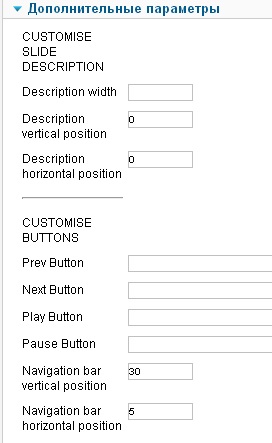
Descriere lățime. Lățimea descrierii.
Descriere poziție verticală, Descriere poziție orizontală. Descrierile poziția de instalare.
Anterior, butonul următor, butonul de redare, pauz. Puteți insera imaginile pentru butonul „Back“, „Next“, „Play“, „Pauză“.
poziție verticală bara de navigare Bara de navigare poziție orizontală. Poziția de instalare bara de navigare.
Pe aceasta am totul. Mult noroc!